Ultimamente si è parlato molto dei cassetti delle app, in particolare con più telefoni che non li utilizzano per impostazione predefinita. Ma cosa succede se ti piace non dover andare su un'altra schermata per trovare tutte le tue app? E se non volessi avere problemi con imparare un nuovo lanciatore? E se ti piacciono i temi o le funzionalità di quello che hai, tranne per il fatto di non avere un cassetto delle app?
Ecco come gestire tutte le tue app SU la schermata iniziale.
Le cartelle sono tue amiche

Quando non hai un cassetto delle app, una cosa diventa molto evidente: tutte quelle icone delle app occupano molto spazio. La prima cosa che puoi fare per iniziare a ripulire il disordine è mettere alcune di quelle app in cartelle. Nella maggior parte dei lanciatori, trascinando un'app su un'altra e rilasciandola, entrambe vengono aggiunte a una nuova cartella. Puoi trascinare tutti i giochi in una cartella, tutte le tue app relative al lavoro in un'altra e una cartella per tutte le app fornite con il tuo telefono... le possibilità sono infinite.
Potrebbe sembrare che tu stia scambiando una cartella con un'altra - e non ti sbagli del tutto - ma avendo le cartelle che compaiono sulla schermata iniziale invece di passare a una pagina completamente diversa possono risparmiare un po' tempo. Inoltre, utilizzando singole cartelle per categorie o raggruppamenti personali di app, c'è meno da ordinare.
Per saperne di più: Cartelle e modi migliori per usarle
Gestione delle pagine della schermata iniziale
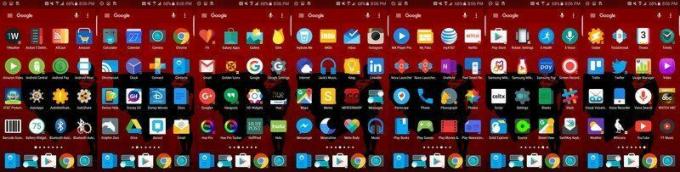
Non hai bisogno di 10 pagine per le tue app, soprattutto dopo averne inserite molte in poche cartelle. Se il tuo programma di avvio non elimina automaticamente le pagine vuote, pizzicare spesso fa apparire la schermata di modifica che ti permetterà di eliminarle. Tieni premuta la schermata iniziale vuota e trascinala nel cestino.
Inoltre, non vuoi cinque pagine con una singola riga di scorciatoie per le app. A meno che non ti piaccia scorrere e scorrere e scorrere per trovare le tue app, cioè. Se vuoi che la tua schermata iniziale principale appaia un po' più ordinata rispetto alle pagine che ospitano la maggior parte delle tue app, puoi anche aggiungere una pagina principale per widget e app più importanti, quindi pizzica e rendi quella la schermata principale (di solito indicata da un'icona a forma di casa o a forma di stella nella parte superiore di quella pagina).
Usa la ricerca invece di cercare app

Poiché i nostri telefoni sono fantastici e tutti dispongono di motori di ricerca, abbiamo un altro modo per trovare app oltre a scavare tra pagine di icone per loro: la ricerca su Google. Per impostazione predefinita, Google Now può cercare app sul tuo telefono e presentarle nei risultati di ricerca, ma se in qualche modo lo hai disattivato, puoi accedervi dall'app Google selezionando Impostazioni nel menu a scorrimento e assicurandoti App sono registrati Ricerca telefonica.
Ora puoi toccare la barra di ricerca, o il microfono che probabilmente si trova su quella barra di ricerca, e cercare la tua app per nome. Puoi anche utilizzare Google Now on Tap per cercare e aprire un'altra app senza tornare alla schermata iniziale.
L'LG G5 - l'ultimo a rinunciare a un cassetto delle app tradizionale per impostazione predefinita - in realtà raccomanda questo metodo durante l'installazione.
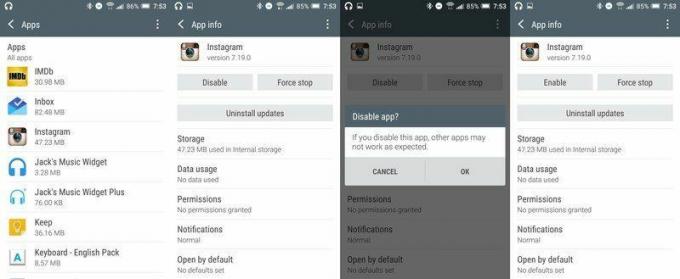
Ho menzionato di avere una cartella per tutte le app fornite con il tuo telefono prima. Alcuni produttori avviano persino le loro app in cartelle predefinite per risparmiarti la fatica di arrotondarle. E mentre tu Potere nascondili in una cartella, hai altre opzioni per nascondere le app che non utilizzerai mai.
Alcuni lanciatori ti consentono di nascondere un'app dall'elenco delle app quando tieni premuta un'app come se dovessi spostarla sullo schermo. Ma anche se il tuo programma di avvio non lo fa, possiamo fare un altro passo per nasconderlo: disabilitare completamente l'app.
Questo è per le app che non utilizzerai, le app che non vuoi guardare, le app che non devi far funzionare in background sul tuo dispositivo. Quindi possiamo entrare Impostazioni e giù a Applicazioni. Qui abbiamo un elenco gigante di ogni singola app in esecuzione sul nostro telefono. Non vogliamo toccare nessuno di quelli qui che non riconosciamo, poiché anche le app di sistema che non hanno icone sulla nostra schermata iniziale sono qui e disabilitarle può influire sulle prestazioni.
Quando trovi l'app che non vuoi sprecare spazio e risorse sul tuo telefono, puoi toccarla per visualizzare le informazioni dell'app. Questo mostrerà quanta memoria e spazio sta occupando l'app e ti darà anche la possibilità di disabilitarla se non puoi disinstallarla. Verrà visualizzato un messaggio di avviso quando tocchi disabilita che ti dice cosa abbiamo detto nell'ultimo paragrafo su come disabilitare un'app può causare il malfunzionamento di altre app. Dopo averlo toccato, l'app verrà disabilitata e quando tornerai al programma di avvio, la sua icona scomparirà.
Vale la pena notare che alcune app di sistema non possono essere disabilitate e, per quelle, se non puoi nasconderle nell'impostazione del tuo programma di avvio, dovrai comunque inserirli in una cartella per estrarli dal file modo. E se disabiliti un'app che è stata effettivamente utilizzata in qualche modo importante, come l'app myAT&T, puoi sempre tornare all'elenco delle applicazioni in Impostazioni per riattivarla.
Concediti più spazio con una griglia più grande
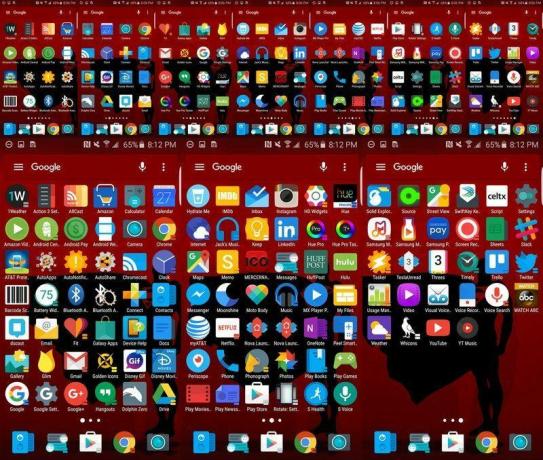
C'era una volta, i lanciatori forniti con i nostri telefoni non ci permettevano di modificare le dimensioni della griglia della schermata iniziale, il che significa che eravamo limitati in quanto potevamo stare su una pagina. Siamo ancora limitati in molti lanciatori, ma alcuni stanno migliorando offrendo un'ampia opzione di griglia. Se è un'opzione per te, modificare le dimensioni della griglia significa invece di adattare 16 app su una pagina, potresti adattarne 20 o 25. Come puoi vedere, questo può fare la differenza quando devi trovare spazio sulla schermata iniziale per tutte le tue app.
Per saperne di più: come modificare la dimensione della griglia sui dispositivi Samsung
Quando tutto il resto fallisce...

Se ancora non ti piace l'aspetto delle tue schermate Home con tutte le tue app su di esse, anche con il dreck nascosto e le tue app organizzate in cartelle, hai alcune opzioni e si chiamano sostituzione lanciatori. Tuttavia, esistono diversi tipi di lanciatori a cui è possibile passare per diverse interpretazioni dell'organizzazione delle app.
- Lanciatore di azioni ha un normale cassetto delle app, ma il cassetto delle app che i suoi utenti usano più spesso è il Quickdrawer, che scorre dalla sinistra dello schermo.
- Aviate sostituisce il tuo tradizionale cassetto delle app con una pagina di cartelle categorizzate personalizzabili tra la schermata iniziale e il cassetto delle app completo.
- Z Launcher beta prende il concetto di ricerca di cui abbiamo parlato prima e lo porta al livello successivo. Invece di dover toccare un widget di ricerca o utilizzare "OK Google", scarabocchi una lettera sullo schermo per cercare app con quella lettera. Scorri e M per Maps e Google Play Music.
O quando tutto il resto fallisce, puoi scaricare un launcher più tradizionale come Avvio di Google Now o Nova Launcher con un cassetto app tradizionale. Potresti perdere alcune delle campane e dei fischietti dal programma di avvio integrato del tuo telefono, ma ci sono programmi di avvio là fuori che ti offrono funzionalità più che sufficienti per rimediare!
